¿cómo borrar el formato en excel?
En Excel, el formato se utiliza para resaltar celdas o rangos de celdas para que los datos relevantes sean fácilmente visibles. Esto se puede hacer aplicando color de fuente o celda, bordes, alineación, estilo de fuente y otros formatos.
Y, a veces, es necesario borrar el formato de algunos rangos de celdas específicos o de toda la hoja de trabajo, y hacerlo manualmente es una tarea tediosa y podría existir la posibilidad de que se pierda algún formato para borrar si los datos son grandes.
Pero relájese, Excel tiene varias formas de borrar el formato de forma rápida y sencilla y algunas de ellas se describen a continuación.
Pasos para borrar el formato usando la opción Borrar formatos
- Primero, seleccione las celdas o el rango de celdas de las que desea borrar el formato o la hoja completa si desea borrar el formato de toda la hoja.
- Después de eso, vaya a la pestaña «Inicio» y en el grupo Edición, haga clic en el icono desplegable Borrar.
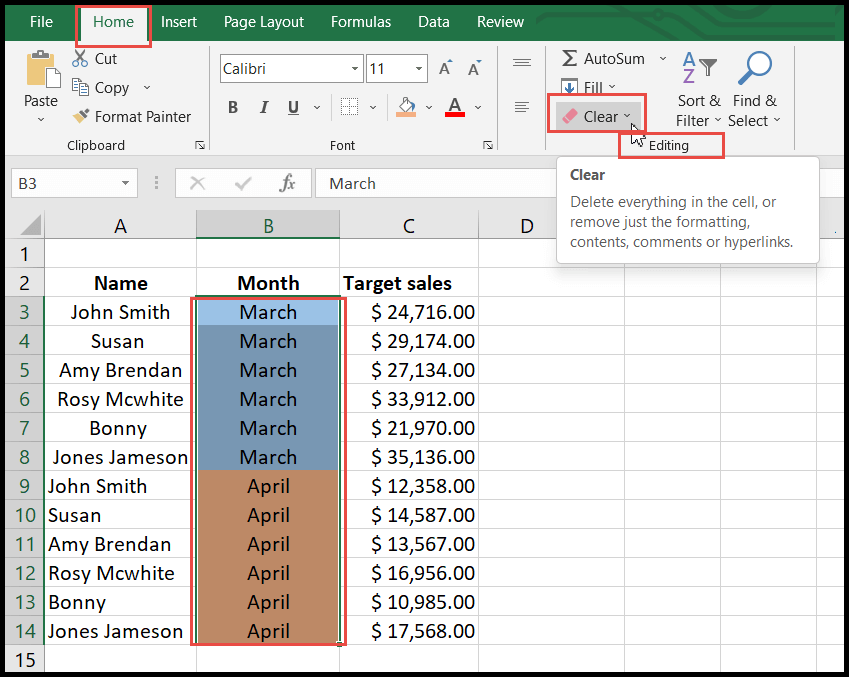
- Ahora, seleccione la opción Borrar formatos de la lista desplegable.
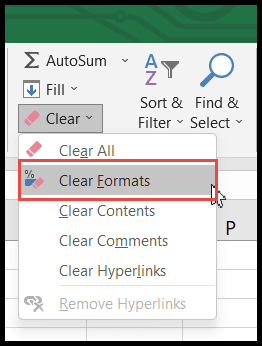
- En el momento en que haga clic en Borrar formatos, se borrarán todos los tipos de formato aplicado, incluidos colores de celda, colores de fuente, alineación de bordes, formato condicional, etc.
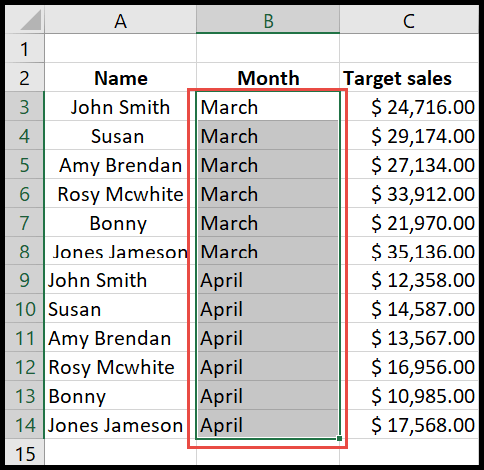
- Si solo tiene algunas palabras o caracteres de colores en las celdas, Excel no puede eliminar este formato de color mediante ninguno de los pasos descritos anteriormente.
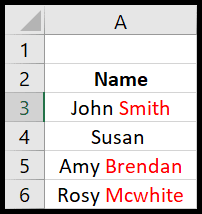
Borrar formato usando Format Painter
- Primero, navegue hasta cualquier celda sin formato.
- Después de eso, vaya a la pestaña «Inicio» y, en el grupo Portapapeles, haga clic en Copiar formato.
- Ahora seleccione la celda o rango de celdas del que desea borrar el formato.
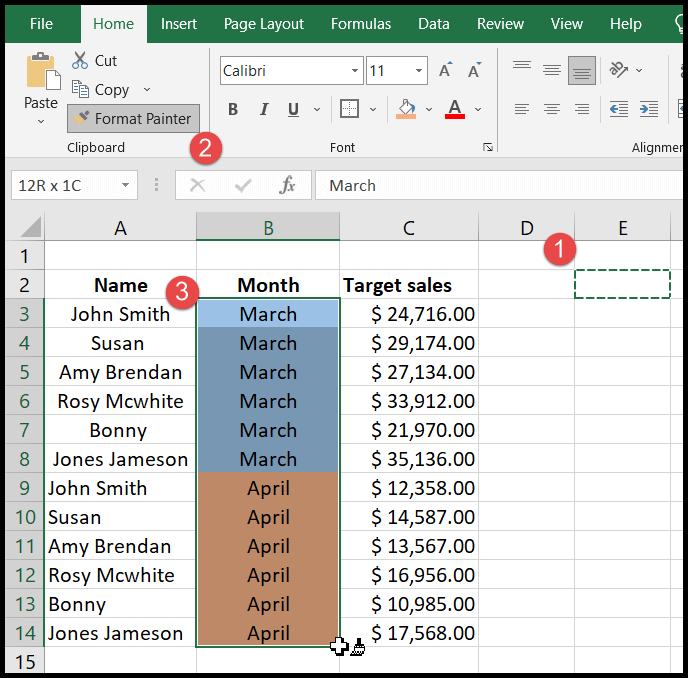
- En este punto, se borrará todo el formato aplicado.

Borrar formato usando el método abreviado de teclado
Excel también tiene un atajo de teclado para borrar el formato y para ello sólo necesita seguir los dos pasos que se mencionan a continuación.
- Primero, seleccione las celdas o el rango de celdas de las que desea borrar el formato o la hoja completa si desea borrar el formato de toda la hoja.
- Después de eso, simplemente presione Alt → H → E → F en orden y se borrará el formato.
Borrar formato usando código VBA
También puede utilizar el código VBA para borrar el formato.
Range(“A1”).ClearFormats